Tabelle, matrici ed elenchi nel Generatore report di Power BI
SI APPLICA A: Power BI Report Builder
Power BI Desktop
Nel Generatore report le tabelle, le matrici e gli elenchi sono aree dati che visualizzano i dati del report impaginato in celle suddivise in righe e colonne. Le celle contengono in genere dati, ad esempio testo, date e numeri ma possono contenere anche misuratori, grafici o elementi del report, ad esempio immagini. Tabelle, matrici ed elenchi vengono spesso definiti collettivamente come aree dati Tablix.
La figura seguente report semplici con una tabella, una matrice o un elenco.
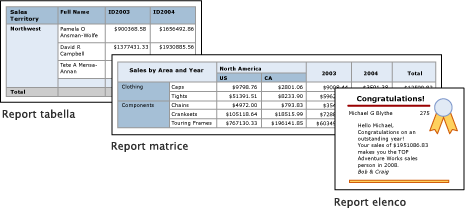
I modelli di tabelle, matrici ed elenchi vengono compilati nell'area dati Tablix che è una griglia flessibile in cui è possibile visualizzare i dati in celle. Nei modelli di tabella e matrice, le celle sono organizzate in righe e colonne. Poiché i modelli sono varianti dell'area dati Tablix generica sottostante, è possibile visualizzare i dati combinando formati di modelli e modificare la tabella, la matrice o l'elenco per includere le caratteristiche di un'altra area dati durante lo sviluppo del report. Ad esempio, se si aggiunge una tabella e si scopre che non risponde alle proprie esigenze, è possibile aggiungere gruppi di colonne per convertirla in una matrice.
Le aree dati della tabella e della matrice possono visualizzare relazioni di dati complesse con tabelle nidificate, matrici, elenchi, grafici e misuratori. Tabelle e matrici hanno un layout tabulare e i dati provengono da un singolo set di dati basato su una singola origine dati. La differenza principale tra tabelle e matrici risiede nel fatto che le tabelle possono includere solo gruppi di righe mentre le matrici includono gruppi di righe e gruppi di colonne.
Gli elenchi sono un po' diversi. Supportano un layout con maschera libera che può includere più tabelle peer o matrici, ognuna con dati di un set di dati diverso. Gli elenchi possono essere usati anche per form quali le fatture.
Tabelle
Usare una tabella per visualizzare i dati dettaglio, organizzare i dati in gruppi di righe o per eseguire entrambe le operazioni. Il modello tabella contiene tre colonne con una riga di intestazione di tabella e una riga di dettagli per i dati. Nella figura seguente viene illustrato il modello di tabella iniziale selezionato nell'area di progettazione:
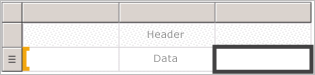
È possibile raggruppare i dati per un solo campo, per più campi o scrivendo un'espressione personalizzata. Si possono creare gruppi nidificati o gruppi indipendenti, adiacenti e visualizzare valori aggregati per i dati raggruppati o aggiungere totali ai gruppi. Ad esempio, se la tabella contiene un gruppo di righe denominato Categoria, è possibile aggiungere un subtotale per ogni gruppo nonché un totale complessivo per il report. Per migliorare l'aspetto della tabella ed evidenziare i dati desiderati, è possibile unire celle e applicare la formattazione ai dati e alle intestazioni di tabella.
È possibile nascondere inizialmente i dati di dettaglio o raggruppati e includere elementi Toggle di drill-down per consentire agli utenti di scegliere in modo interattivo la quantità di dati da visualizzare.
Matrici
Usare una matrice per visualizzare i riepiloghi dei dati aggregati raggruppati in righe e colonne, analogamente a una tabella pivot o a un report a campi incrociati. Il numero di righe e colonne per i gruppi è determinato dal numero di valori univoci per ogni gruppo di righe e colonne. Nella figura seguente viene illustrato il modello di matrice iniziale selezionato nell'area di progettazione:
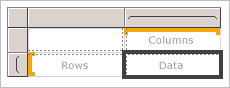
È possibile raggruppare i dati per più campi o espressioni in gruppi di righe e di colonne. In fase di esecuzione, quando si combinano i dati del report e le aree dati, le dimensioni di una matrice aumentano orizzontalmente e verticalmente nella pagina quando si aggiungono colonne per i gruppi di colonne e righe per i gruppi di righe. I valori contenuti nelle celle della matrice rappresentano valori aggregati che hanno come ambito l'intersezione dei gruppi di righe e di colonne ai quali appartiene la cella. Ad esempio, se la matrice dispone di un gruppo di righe (Category) e di due gruppi di colonne (Territory e Year) che consentono di visualizzare la somma di vendite, nel report vengono visualizzate due celle con somme di vendite per ogni valore nel gruppo Category. L'ambito delle celle nelle due intersezioni è: Categoria e Territorio e Categoria e Anno. La matrice può includere gruppi nidificati e adiacenti. I gruppi nidificati hanno una relazione padre-figlio e i gruppi adiacenti hanno una relazione peer. È possibile aggiungere subtotali per alcuni o tutti i livelli di gruppi di righe e colonne nidificati all'interno della matrice.
Per migliorare la lettura dei dati della matrice ed evidenziare i dati desiderati, è possibile unire celle o dividere orizzontalmente e verticalmente e applicare la formattazione ai dati e alle intestazioni di gruppo.
È inoltre possibile includere elementi Toggle di drill-down per nascondere inizialmente i dati dettaglio. Successivamente, l'utente potrà fare clic su tali elementi per visualizzare un numero maggiore o minore di dettagli in base alle necessità.
Elenchi
Utilizzare un elenco per creare un layout in formato libero. Poiché il layout griglia non impone limitazioni, è possibile posizionare i campi liberamente all'interno dell'elenco. È possibile usare un elenco per progettare un form per la visualizzazione di molti campi di set di dati o come contenitore per la visualizzazione di più aree dati affiancate per i dati raggruppati. Si può ad esempio definire un gruppo per un elenco, aggiungere una tabella, un grafico e un'immagine, nonché visualizzare i valori in formato tabella e grafico per ogni valore di gruppo, come si farebbe per un record di un dipendente o di un paziente.
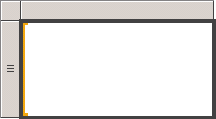
Preparazione dei dati
Le aree dati di tabelle, matrici ed elenchi visualizzano i dati di un set di dati. È possibile preparare i dati nella query che recupera i dati per il set di dati o impostando proprietà nella tabella, matrice o elenco.
I linguaggi di query, quale Transact-SQL, che è possibile usare per recuperare i dati per i set di dati dei report possono preparare i dati applicando filtri per includere solo un subset dei dati, sostituendo i valori Null o vuoti con costanti che rendono più leggibile il report e ordinando e raggruppando i dati.
Se si sceglie di preparare i dati nell'area dati di tabella, matrice o elenco di un report, le proprietà vengono impostate per l'area dati o per le celle all'interno dell'area dati. Se si desidera filtrare od ordinare i dati, impostare le proprietà per l'area dati. Ad esempio, per ordinare i dati è necessario specificare le colonne da ordinare e la direzione dell'ordinamento. Se si vuole specificare un valore alternativo per un campo, impostare i valori del testo della cella che visualizza il campo. Ad esempio, per visualizzare uno spazio quando un campo è vuoto o null, usare un'espressione per impostare il valore.
Creazione e configurazione di una tabella, una matrice o un elenco
Quando si aggiungono tabelle o matrici al report, è possibile usare la Procedura guidata tabella e matrice oppure crearle manualmente usando i modelli di Report Builder. Gli elenchi sono compilati manualmente dal modello di elenco.
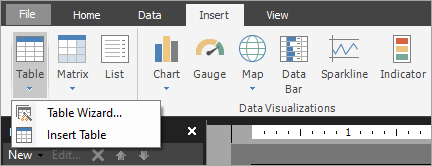
Nella procedura guidata vengono descritti i passaggi per compilare rapidamente e configurare una tabella o una matrice. Dopo avere completato la procedura guidata o se si compilano le aree dati Tablix da zero, è possibile configurare e ridefinire ulteriormente tali aree. Le finestre di dialogo, disponibili dai menu di scelta rapida sulle aree dati, facilitano l'impostazione delle proprietà più usate per interruzioni di pagina, ripetibilità e visibilità di intestazioni e piè di pagina, opzioni di visualizzazione, filtri e ordinamento. Tuttavia nell'area dati Tablix vengono fornite numerose proprietà aggiuntive che è possibile impostare solo nel riquadro Proprietà di Generatore report. Ad esempio, se si vuole visualizzare un messaggio quando il set di dati per una tabella, una matrice o un elenco è vuoto, specificare il testo del messaggio nella proprietà della Tablix NoRowsMessage nel riquadro Proprietà.
Modifica tra i modelli Tablix
La scelta del modello Tablix iniziale non è vincolante. Nell'aggiungere gruppi, totali ed etichette, si potrebbe voler modificare la progettazione Tablix. Si potrebbe, ad esempio, iniziare con una tabella, quindi eliminare la riga di dettaglio e aggiungere gruppi di colonne.
È possibile continuare a sviluppare una tabella, una matrice o un elenco aggiungendo le caratteristiche Tablix desiderate. Nelle caratteristiche Tablix è inclusa la visualizzazione dei dati dettaglio o di aggregazioni per i dati raggruppati in righe e colonne. È inoltre possibile creare gruppi nidificati, gruppi indipendenti o adiacenti o gruppi ricorsivi. I dati raggruppati possono essere filtrati e ordinati e si possono inoltre combinare con semplici operazioni i gruppi includendo più espressioni di raggruppamento in una definizione di gruppo.
È possibile aggiungere i totali per un gruppo o i totali complessivi per l'area dati. È possibile nascondere righe o colonne per semplificare un report e consentire all'utente di attivare o disattivare la visualizzazione dei dati nascosti, come in un report di drilldown.